Instrumentul Verschmieren din GIMP este o funcție impresionantă, care îți permite să oferi imaginilor tale o impresie picturală. Acesta îți permite să muți și să modelezi pixelii imaginii, astfel încât impactul și expresia fotografiilor tale să fie influențate semnificativ. În acest ghid, vei învăța cum să folosești instrumentul eficient pentru a obține rezultate uimitoare.
Cele mai importante concluzii
- Instrumentul Verschmieren mută pixeli și astfel creează impresia unei reprezentări blânde și picturale.
- Dimensiunea pensulei și tipurile de vârfuri influențează semnificativ rezultatul final.
- Lucrul pe o copie a originalului îți oferă libertatea de a experimenta fără a pierde imaginea originală.
Ghid pas cu pas
1. Acces la instrumentul Verschmieren
Pentru a utiliza instrumentul Verschmieren, caută pictograma corespunzătoare în bara de unelte sau folosește scurtătura de tastatură S. Odată ce ai selectat instrumentul, ai la dispoziție o varietate de setări.
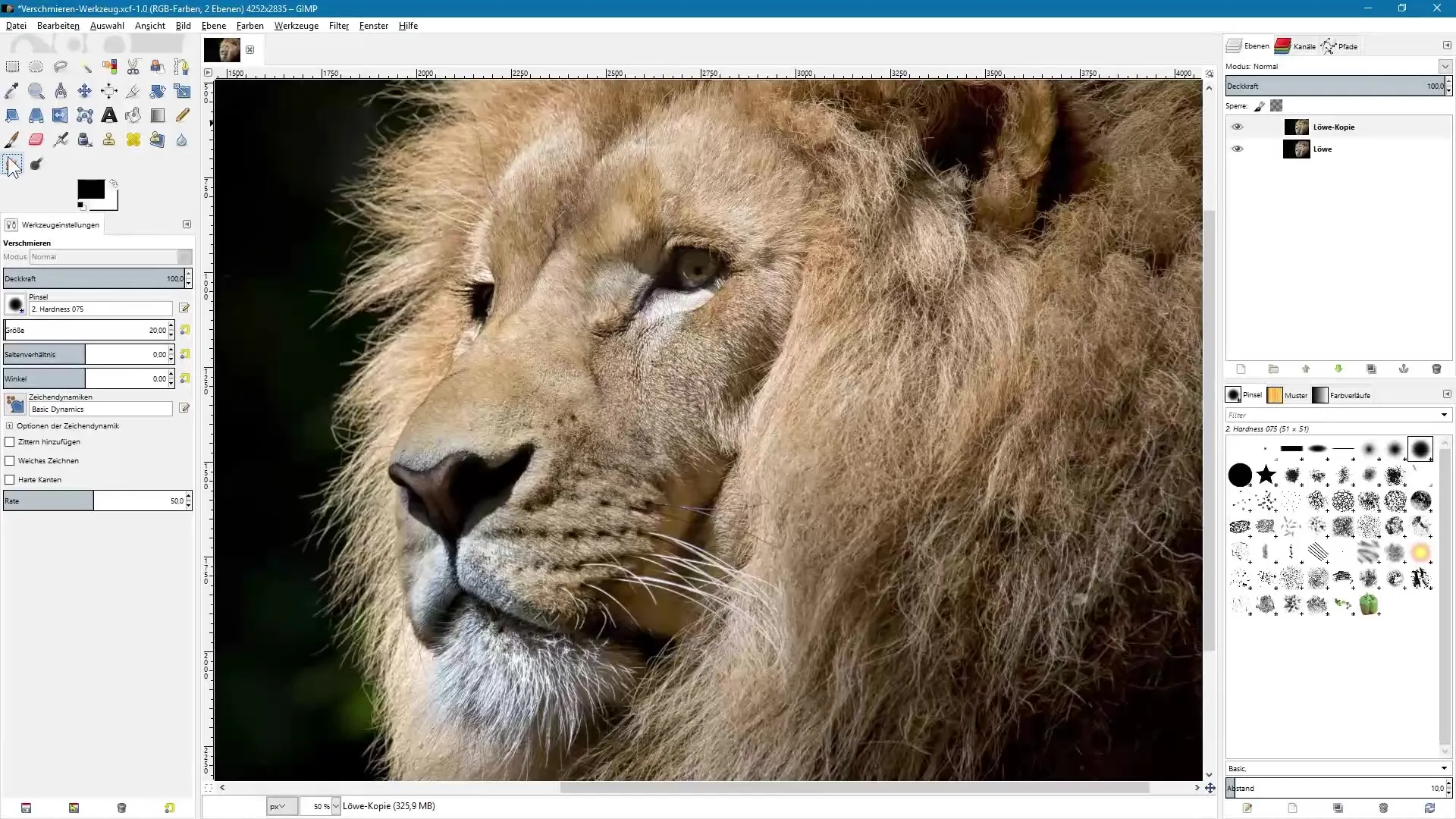
2. Selectarea dimensiunii pensulei
În setările uneltelor, poți ajusta dimensiunea pensulei. În funcție de efectul dorit, alegi o dimensiune adecvată. O vârfă mai moale este ideală pentru efecte picturale.
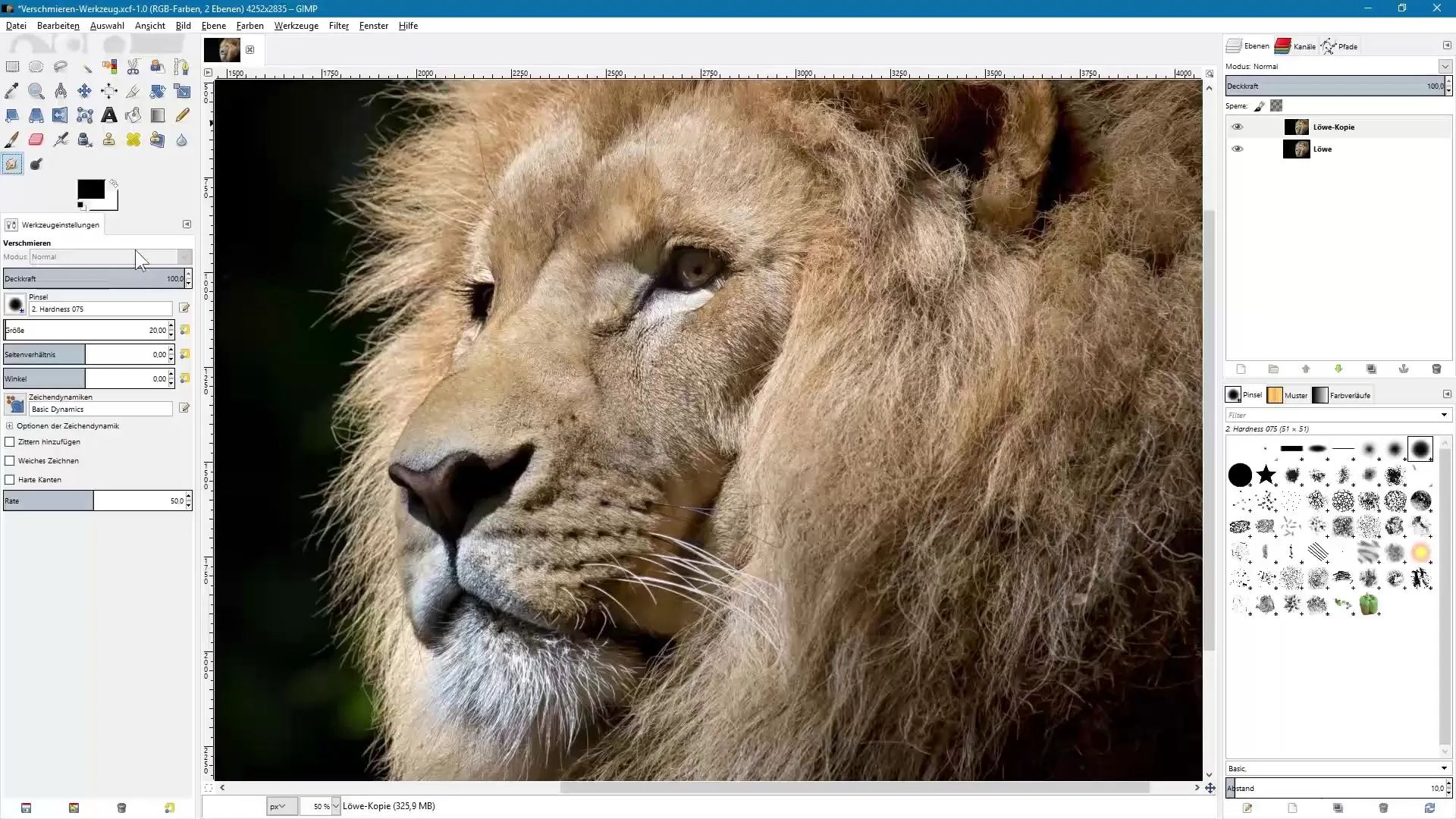
3. Ajustarea ratei
Un element esențial este slider-ul pentru rată, care este setat în mod prestabilit pe 50. Cu această setare, determini cât de mult va fi estompată imaginea. O valoare mai mică produce schimbări subtile, în timp ce o valoare mai mare produce efecte mai puternice. Încearcă diferite setări pentru a vedea ce funcționează cel mai bine.
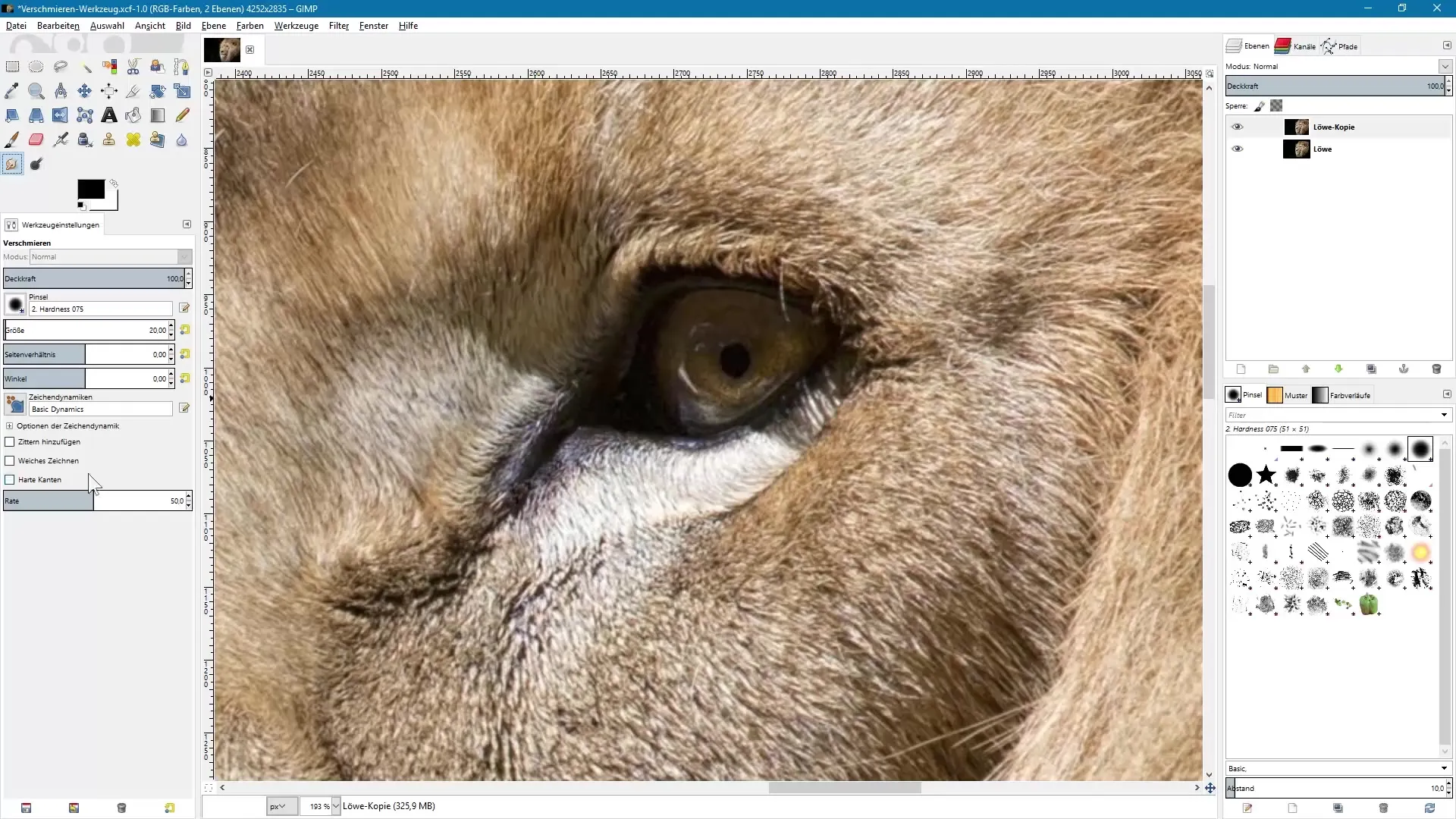
4. Prima aplicație
Începe prin a aplica instrumentul pe o anumită zonă a imaginii tale. Apasă butonul mouse-ului sau folosește un stilou grafic pentru a trasa pe imagine. Asigură-te că ștergi în direcția corectă pentru a obține un rezultat armonios.
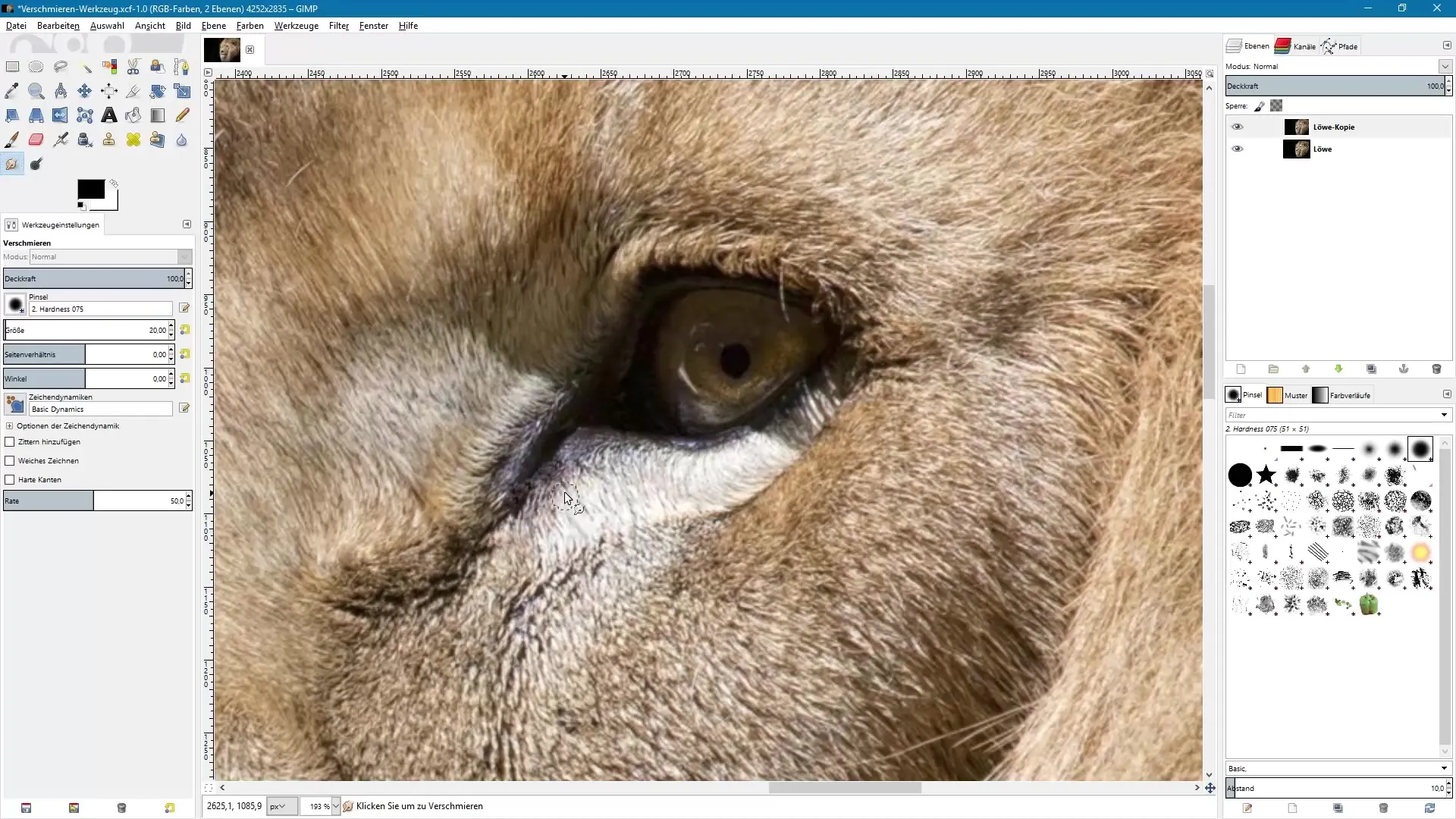
5. Ajustarea fină a ratei
Continuă să experimentezi cu rata. De exemplu, setează-o la o valoare de 60 pentru a obține un efect mai pronunțat și observă cum se schimbă zona. Scopul este de a crea o impresie picturală fără a părea nefirească.
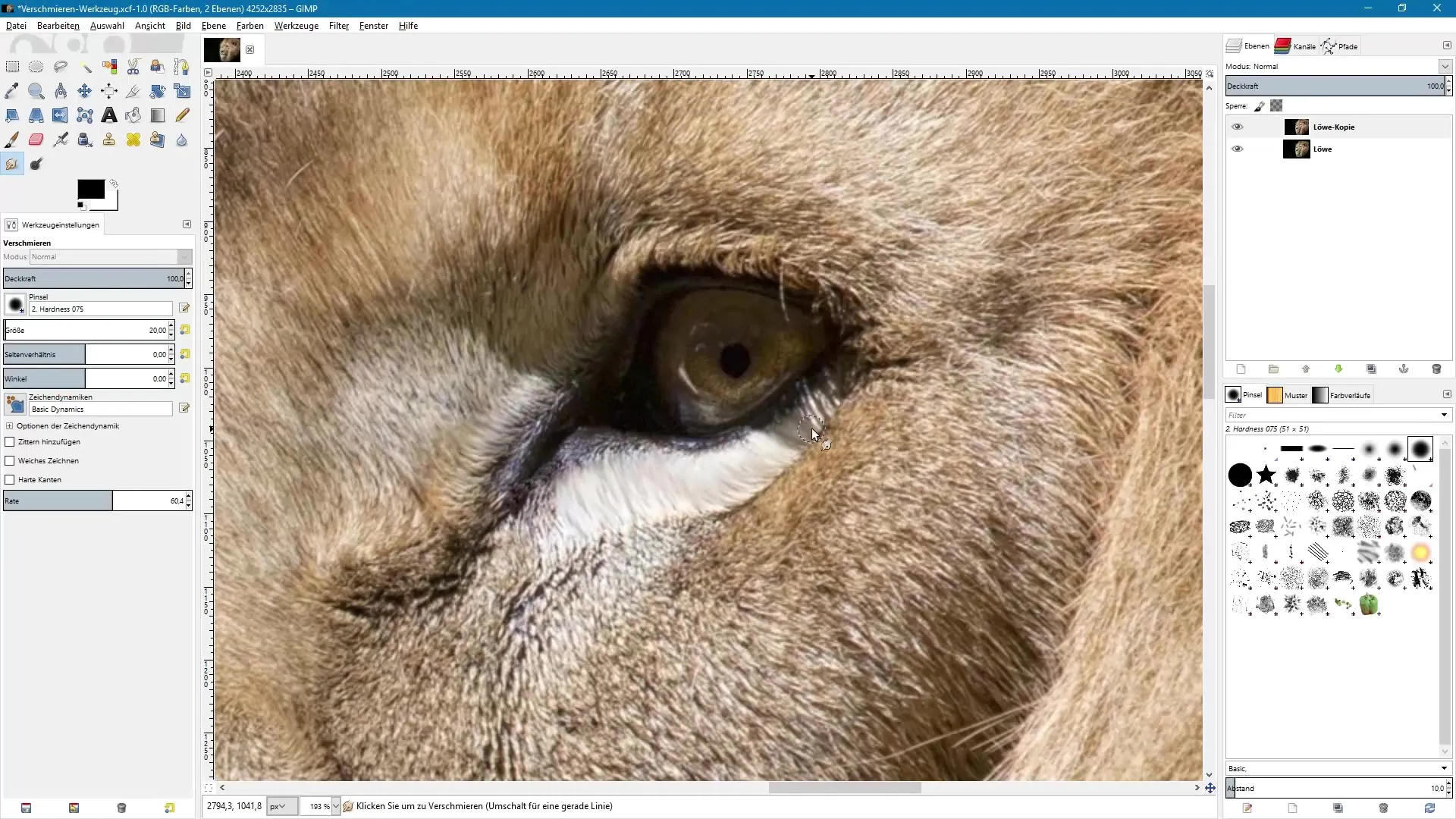
6. Orientarea în funcție de direcția de creștere
Când lucrezi cu texturi precum părul sau plantele, este recomandabil să ții cont de direcția de creștere. Estompează în direcția în care cresc firele de păr sau frunzele pentru a obține un rezultat realist și atrăgător.
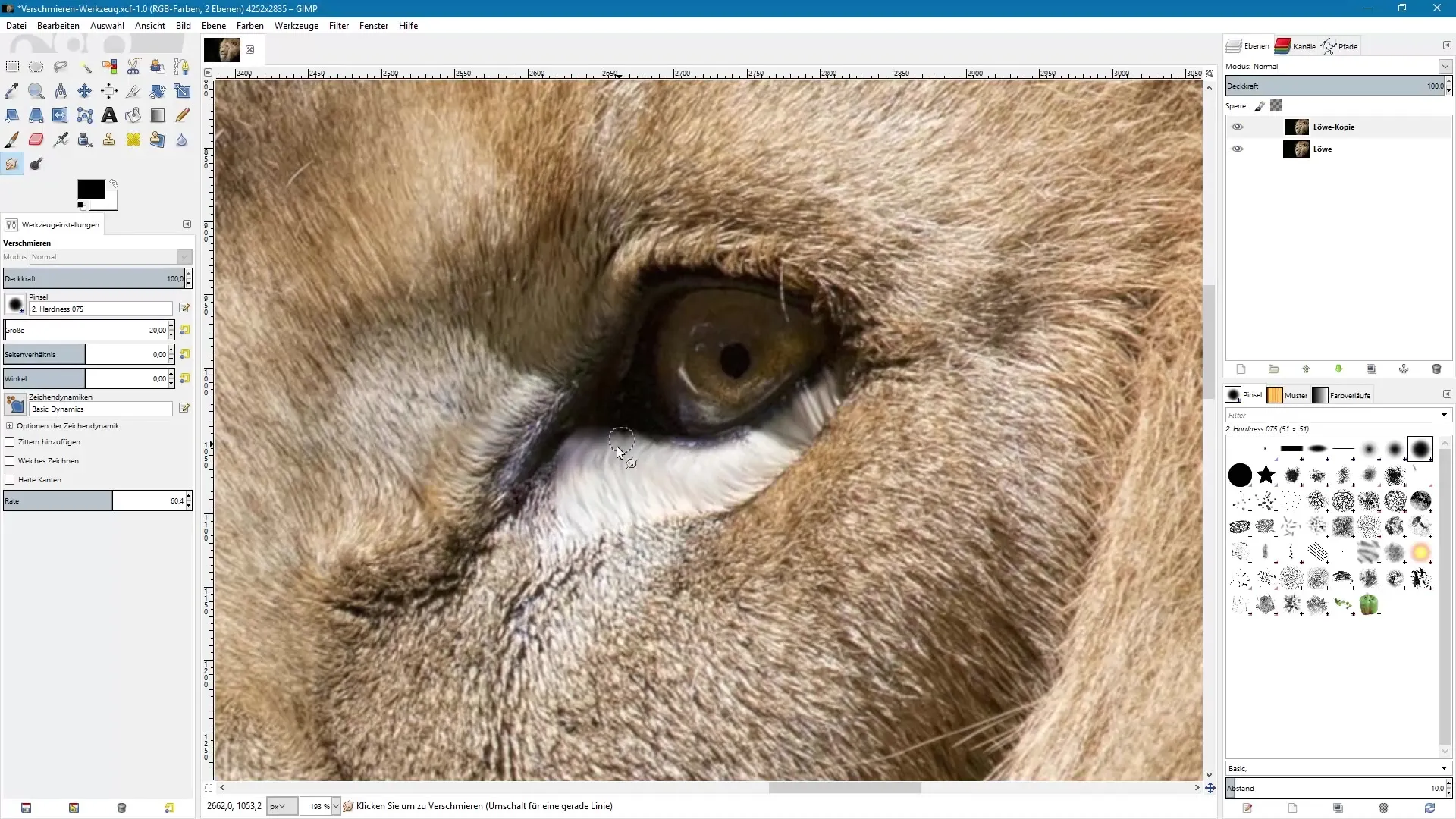
7. Anularea acțiunii
Folosește funcția de anulare dacă rezultatul nu corespunde așteptărilor tale. Astfel, poți ajusta în orice moment și încerca diferite tehnici.
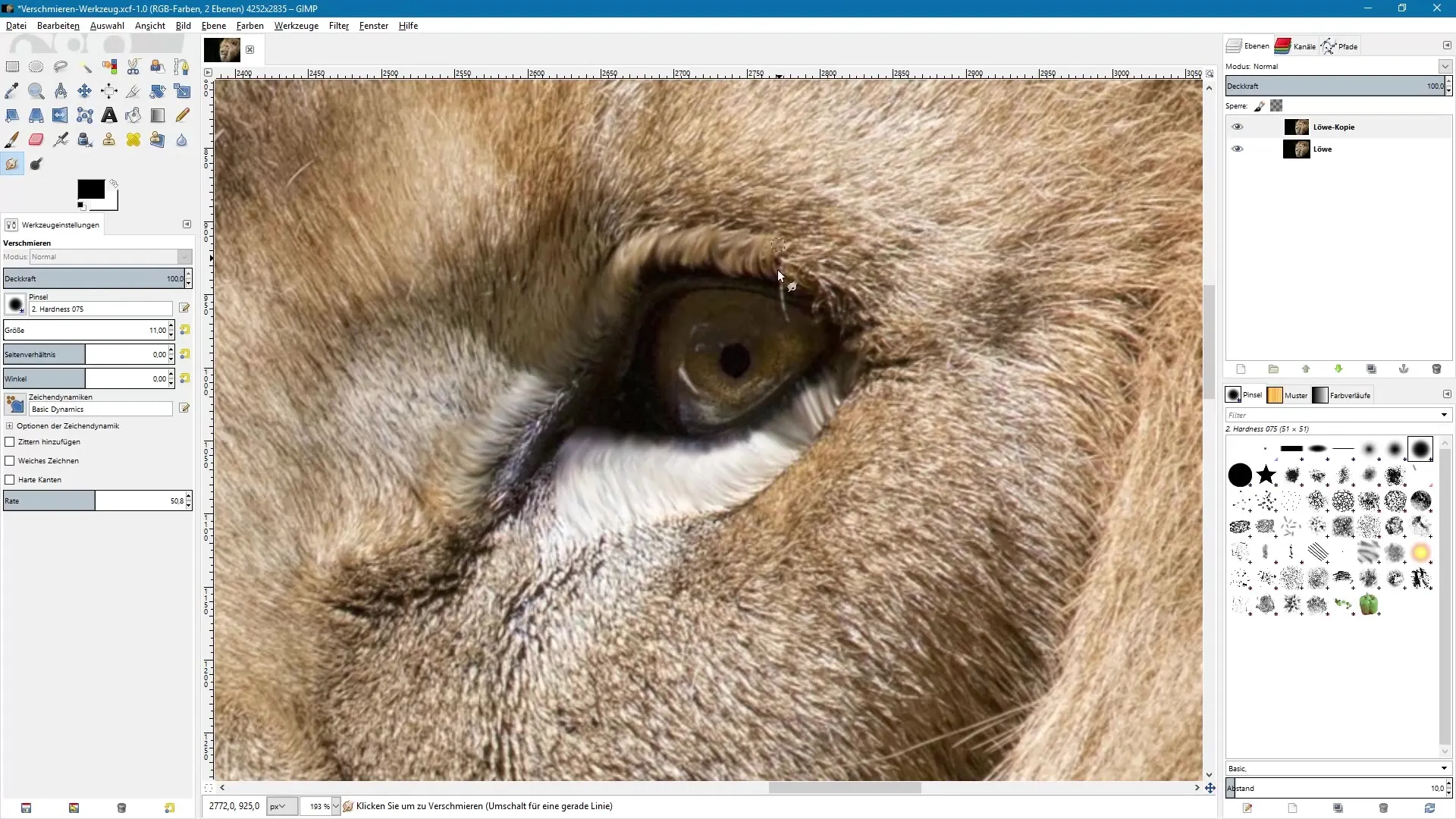
8. Lucrul cu copii
Pentru a nu deteriora imaginea originală, lucrează întotdeauna pe o copie a stratului. Astfel, ai mereu posibilitatea de a reveni la aceasta și de a compara modificările.
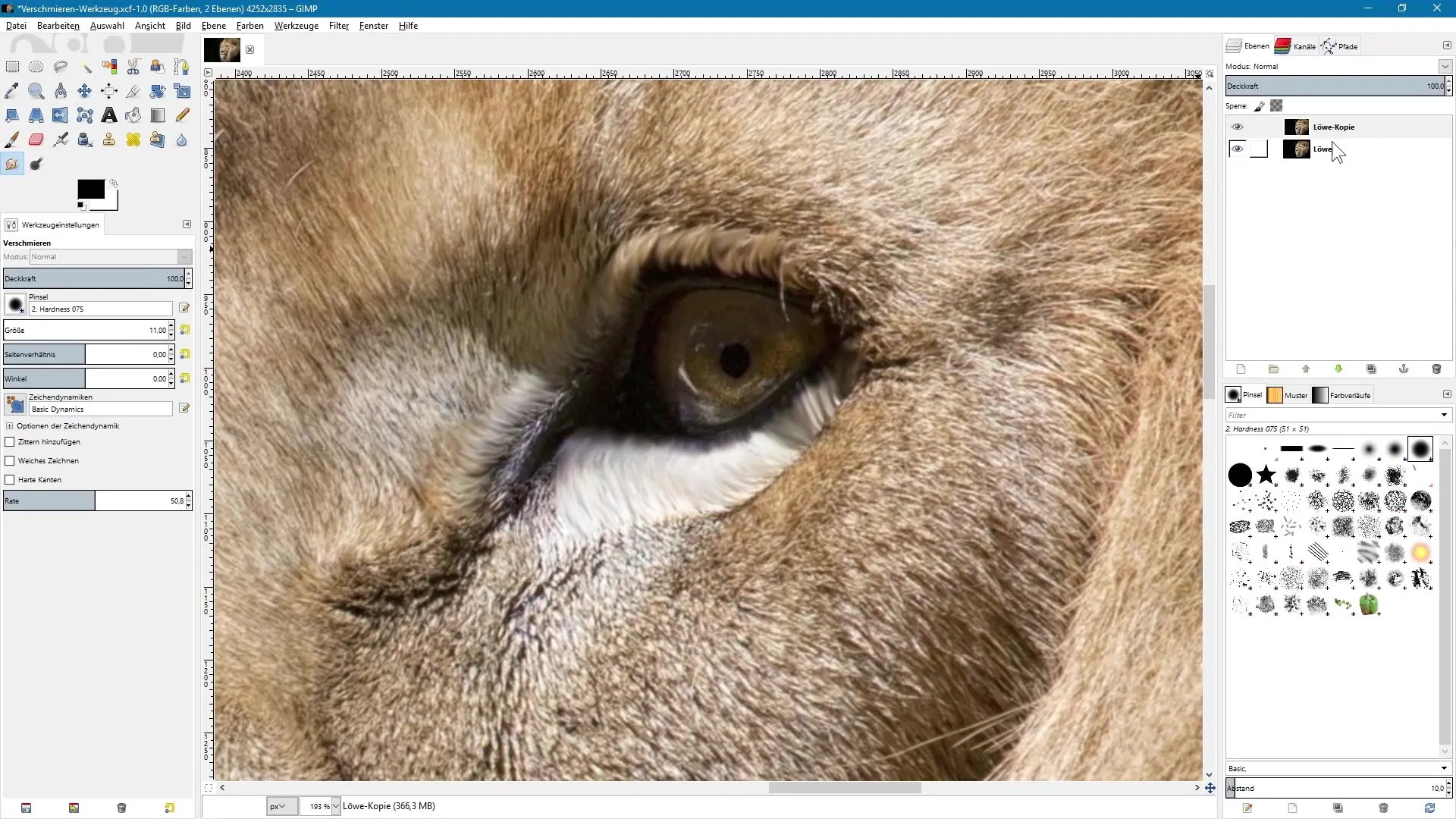
9. Vârfuri de pensulă variate
Tipul de vârf de pensulă are un impact direct asupra rezultatului. Experimentează cu diferite vârfuri pentru a obține efectul dorit. Pensulele dure creează margini ascuțite, în timp ce pensulele mai moi duc la un aspect mai delicat.
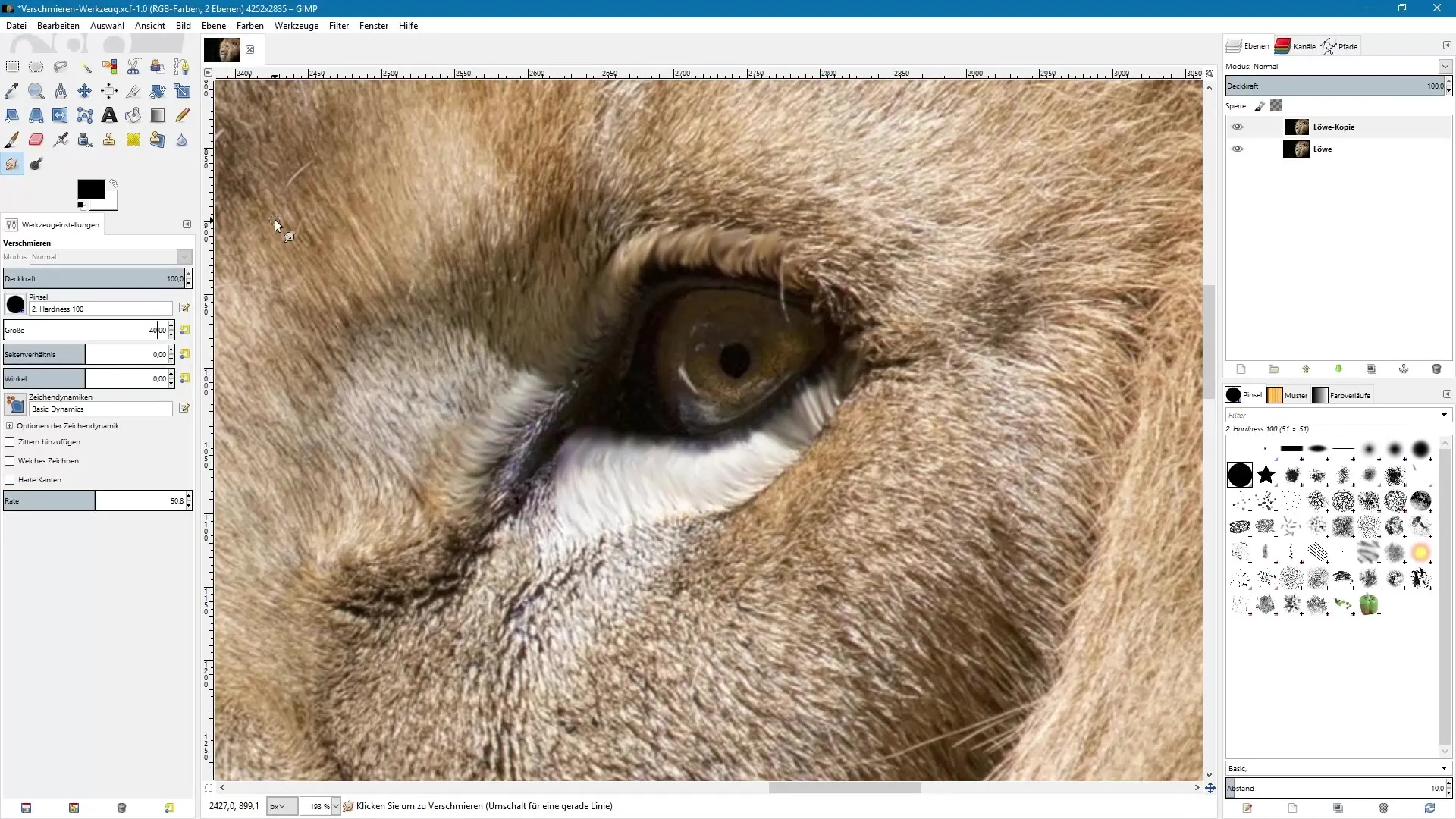
10. Fă ultimele ajustări
Acum, că ai lucrat cu diferite setări, ar trebui să faci ultimele ajustări. Examinează-ți imaginea cu atenție și gândește-te unde mai sunt necesare modificări. Testează din nou diferitele pensule și rate până ești mulțumit de rezultat.
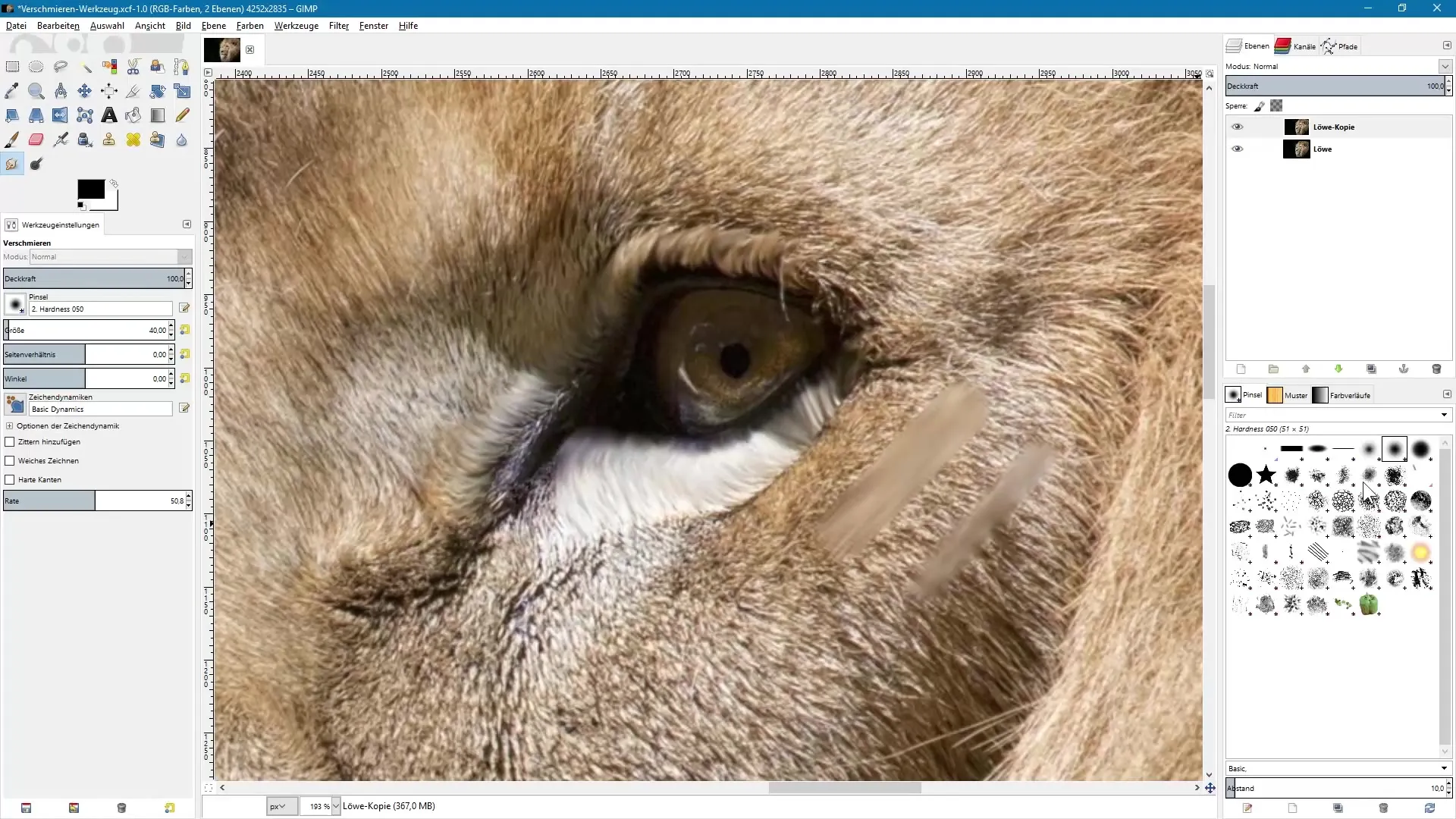
Rezumat – Editarea imaginii cu GIMP: Efecte picturale cu instrumentul Verschmieren
Instrumentul Verschmieren din GIMP îți oferă oportunități interesante pentru a crea imagini artistic. Experimentând cu dimensiunile pensulei, ratele și vârfurile pensulei, poți obține efecte impresionante care oferă impresia unei reprezentări desenate sau pictate manual.
Întrebări frecvente
Cum pot găsi instrumentul Verschmieren în GIMP?Instrumentul îl găsești în bara de unelte sau folosind scurtătura de tastatură S.
Ce influență are dimensiunea pensulei asupra rezultatului?Dimensiunea pensulei determină cât de lățime sau înguste sunt zonele estompate, influențând imaginea de ansamblu.
Cum pot fi sigur că nu modific accidental imaginea originală?Lucrează întotdeauna pe o copie a stratului original pentru a putea reveni la orice moment.
Ce înseamnă slider-ul „rată”?Slider-ul determină cât de mult este influențată imaginea în timpul estompării, ceea ce duce la efecte diferite.
Cât de des ar trebui să schimb setările în timp ce lucrez?Este recomandabil să verifici setările regulat și să le ajustezi, dacă este necesar, în funcție de efectele dorite.


